标签:sea 光标移动 shift png 转义 大小 之间 har alt
vim
功能 : 一个强大的文本编辑器
语法格式 :vim [ 选项 ] / 路径 / 文本文件名 命令格式: vi [ 选项 ] [ 文件名 ]
+num 打开某个文件直接跳转到 num 行
-b 以 binary 方式打开文件 , 用于编辑二进制文件
-R 以只读方式打开文件
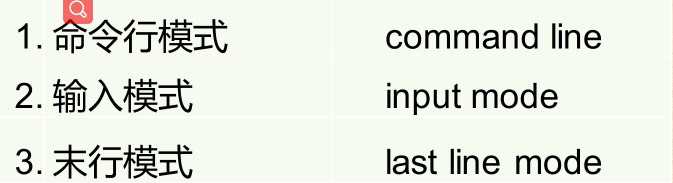
command line 主要做替换 , 删除 , 复制等工作。 input mode 主要做内容编辑
last line mode 主要对文件进行编辑操作 , 如保存文件
不同模式之间的切换
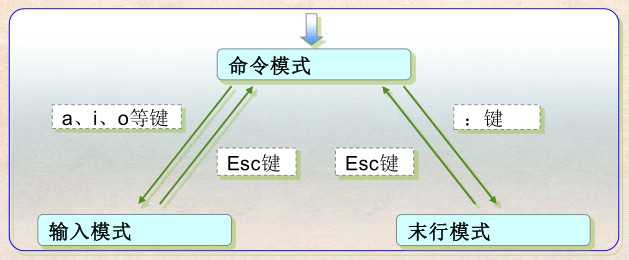
二.命令模式
在 command mode 执行操作的时候都是先要将光标移动到要 执行命令的地方然后再执行命令 ,
怎么移动光标呢 ?
j 光标向下移动
k 光标向上移动
h 光标向左移动
l 光标向右移动
如果你觉得记这些不太方便也可以用小键盘上的←↑→↓来代替 G(shift+g) 直接移动到文件末尾
gg 直接移动到文件头 0( 数字键 ) 直接移动到行头 ^(Shift + 6) 直接到行头 $ 直接移动到行末 PageUp 向上翻一页 PageDown 向下翻一页 H 将光标移动到当前屏幕的最上 M 将光标移动到当前屏幕的中间 L 将光标移动到当前屏幕的最下 zz 将光标当前行为基准放在屏幕中间 x 删除光标所在位置的字符 X 删除光标所在位置之前的一个字符 D 从光标开始到行末全部删除 dw 删除光标后的一个单词 dd 删除光标所在的一行 db 删除光标所在的前一个单词 dG 删除光标所在行到文件末尾的所有内容 dgg 删除光标所在行到文件头的所有内容 dk 删除光标所在行和上面一行 dj 删除光标所在行和下面一行 u 撤销刚才的操作 , 可以连续使用 U 撤销一行中的所有操作 ctrl + r 取消撤销的内容 ctrl + g 显示当前编辑文件的信息 . 比如文 件名 , 总共的 行数 , 当前在总数中的百分比等信息 % 移动到配对的符号如当前光标在 ( 键入%可以自动移动到配对的 ) 同样适用于 [ ] 和 { } 这些功能 在编程的时候特别有用 . 点 , 这个键的功能是重复最后一次执行的命令 g~ 这个功能非常有意思 ,g~ 能将当前行的大小写转换 J 这个键的功能是将光标当前行和下一行合并 注 : 这 个键不能加上数字 r 替换光标所在的字符 R 连续替换 y 复制 , 如 yw 复制一个单词 yy 复制一行 p 粘贴 ( 光标后 ) P 粘贴 ( 光标前 )
VIM 基础使用在命令行中有一个 v 键: 这个键是用来代替鼠标用的。 v 的意思是‘可视’的意思 , 按过 v 键以后再使用方向键便可以象鼠标那样选中文字 , 然后可以对 选中的文字进行操作。
大写 V 键:这个键是用来选择某个行
ctrl + v 来选择某个列
(1)VIM的查找
在命令模式中 按 / 进入搜索模式 这里的搜索使用的是正则表达式 , 如果要查找 .*[]^%/\?~$ 这些 具有特殊含义的字符需要在这些字符前加上 \ 转义符。 精确查找
比如 the 需要用 /\<the\>来查找 按 n 继续向下搜索 ,
按 N 返回上一个搜索。
(2)命令模式切换输入模式
a 在光标后开始插入 ( 相当于 insert 键 )
i 在光标前开始插入
A 在光标所在行末尾开始插入
I 在光标所在行首开始插入 o 在光标所在行下插入一行 O 在光标所在行上插入一行 R 进入替换模式
s 替换光标所在字符后开始编辑 S 删除光标所在行后开始编辑
(3)末行模式 last line mode
在命令模式下按下 : (shift+;) 键 , 就进入了末行模式。
:w 保存文件
:q 退出 vi 编辑
:wq 保存文件并退出 vi 编辑器 ( 无论是否修改了文件 )
:x 保存退出
ZZ 保存退出
:e 不离开 VI ,开始编辑一个新的文件
:w <filename-new> 存储当前编辑的文件到一个新的文件(另存 为)
:x 文件仅被修改时才写入 并退出 , 未写入则直接退出
:q! 这个 ! 具有强制的作用 , 因为在 vi 中默认不保存文件是无法 退出 vi 编辑器的 , 主要为了防止意外退出。
:w! 强制保存 , 有的时候文件是只读属性的时候 ,可以用这个方式 来保存 , 当然前提是文件所有者必需是当前用户。
(4)末行模式 查找和替换 查找格式
:范围 命令/查找字串/替换字串/ 参数
查找范围:
% 所有的行
$ 文件最后一行
. 光标所在行
1,50 1-50行
命令:
查找的命令全称是 substitute但为了方便期间可以使用简写 sub 或者干脆用 s 这三个单词都可以用做查找的命令查找。查找的内 容中可以使用正则表达式 , 这样可以让查找方式非常灵活多变 替换的内容当然就是替换的内容了最后的参数有很多 , 可以同时 使用多个参数
g 替换所有查找到的内容
c 每次替换的时候都手工确认 y 同意 n不同意仍然继续替换, q 退出替换
i 忽略大小写
I 不忽略大小写
e 不显示出错信息
示例:
:% s/root/--linux--/g
:% s/\/usr\/bin/\/home/g
:% s/^/linux/g
:% s/$/s/g
精确查找替换 :% s/\<bin\>/----------------/g
:set nu 显示行号 , 打开这个功能以后会在每一行的最左面显示 行号 , 行号不算在文件本身
:set nonu 关闭显示行号的功能
:set nohlsearch 消除搜索的记号
:set ic 忽略大小写 , 主要是为了方便搜索
:set noic 不忽略大小写
:syntax on 打开色彩支持 , 在 linux 中编辑文件和编辑程序源代 码等工作都是在 vim 中完成的 , 打开色彩支持可以在查看或编写 程序的时候发现语法等错误
:syntax off 关闭色彩支持
标签:sea 光标移动 shift png 转义 大小 之间 har alt
原文地址:https://www.cnblogs.com/t-ym/p/11617420.html